
Kontaktképek hozzáadása vagy módosítása a Mac Kontaktok appjában
Hozzáadhat vagy módosíthat képeket, amelyek olyan alkalmazásokban jelennek meg, amelyek kontaktadatokat használnak (pl. a Mail és az Üzenetek). A kontaktok nem látják az Ön által kiválasztott képeket, azokat csak Ön látja.
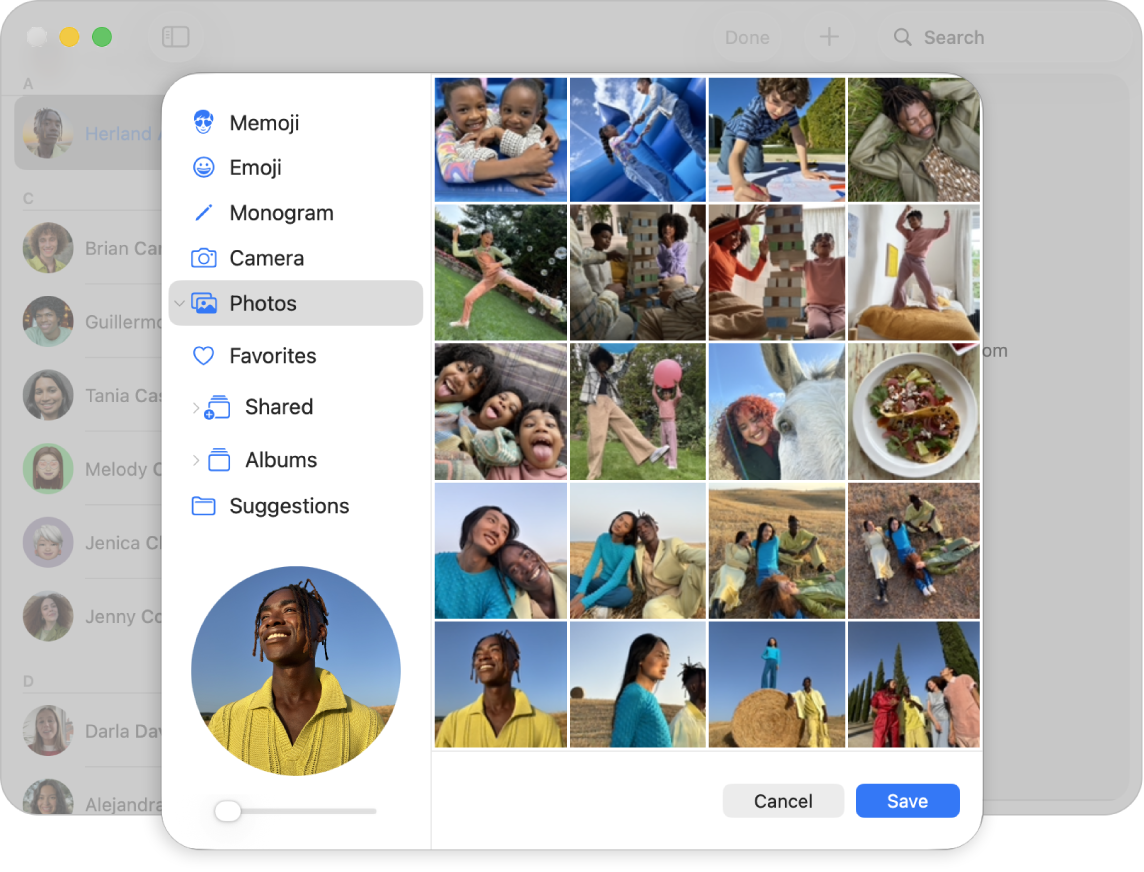
Memojik hozzáadása vagy módosítása
Nyissa meg a Kontaktok appot
 a Macjén.
a Macjén.Jelöljön ki egy kártyát, majd kattintson a Kontaktfotó és poszter lehetőségre.
Válassza ki a Memoji elemet az oldalsávon, majd tegye a következők egyikét:
Memoji létrehozása: Kattintson a
 gombra a felső sorban, kövesse a képernyőn megjelenő utasításokat a Memoji testreszabásához, majd kattintson a Kész gombra.
gombra a felső sorban, kövesse a képernyőn megjelenő utasításokat a Memoji testreszabásához, majd kattintson a Kész gombra.Meglévő Memoji kiválasztása: Kattintson egy Memojira.
A Memoji beállításához tegye a következők bármelyikét:
Felnagyítás vagy lekicsinyítés: Húzza jobbra vagy balra a csúszkát.
A kép mozgatása: Húzza a képet a körbe a körön belül.
Arckifejezés kiválasztása: Kattintson a Póz lehetőségre, majd jelöljön ki egy Memoji-pózt.
Háttérszín kiválasztása: Kattintson a Stílus lehetőségre, majd jelöljön ki egy stílust.
Kattintson a Mentés elemre, majd kattintson az ablak tetején található Kész lehetőségre.
Kép hozzáadása vagy módosítása
Nyissa meg a Kontaktok appot
 a Macjén.
a Macjén.Jelöljön ki egy kártyát, majd kattintson a Kontaktfotó és poszter lehetőségre.
Tegye a következők egyikét:
Memoji használata: Jelölje ki a Memoji lehetőséget az oldalsávon, majd válasszon ki egy Memojit. Egyéni Memoji hozzáadásához kattintson a
 gombra a felső sorban, majd kövesse a képernyőn megjelenő utasításokat a Memoji-funkciók testreszabásához. Pózt és Stílust is kiválaszthat. Ha végzett a Memoji testreszabásával, kattintson a Kész elemre.
gombra a felső sorban, majd kövesse a képernyőn megjelenő utasításokat a Memoji-funkciók testreszabásához. Pózt és Stílust is kiválaszthat. Ha végzett a Memoji testreszabásával, kattintson a Kész elemre.Emoji használata: Jelölje ki az Emoji lehetőséget az oldalsávon, majd válasszon ki egy emojit. Ha nem látja a kívánt emojit, kattintson a
 gombra a további lehetőségek megjelenítéséhez. Kattintson a Stílus elemre, ha módosítani szeretné az emoji háttérképét. Ha végzett, ugorjon át az 5. lépésre.
gombra a további lehetőségek megjelenítéséhez. Kattintson a Stílus elemre, ha módosítani szeretné az emoji háttérképét. Ha végzett, ugorjon át az 5. lépésre.Monogram használata: Válassza ki a Monogram lehetőséget az oldalsávon, majd válasszon ki egy háttérszínt. Gépelhet is a körbe a karakterek módosítása céljából. Ha végzett a monogram testreszabásával, ugorjon az 5. lépésre.
Kép készítése a Mackel: Kattintson a Kamera elemre, majd ha elkészült kattintson a
 gombra.
gombra.Kép használata a Fotókban: Kattintson a Fotók elemre, majd jelöljön ki egy képet.
Alapértelmezett rendszerkép használata: Kattintson a Javaslatok elemre, majd jelöljön ki egy képet.
Kép módosítása:
Felnagyítás vagy lekicsinyítés: Húzza jobbra vagy balra a csúszkát.
A kép mozgatása: Húzza a képet a körbe a körön belül.
Kattintson a Mentés elemre, majd kattintson az ablak tetején található Kész lehetőségre.
Azt is megteheti, hogy lecseréli egy kontakt képét egy Memojira.
Kép törlése
Nyissa meg a Kontaktok appot
 a Macjén.
a Macjén.Jelöljön ki egy kontaktot.
Válassza a Kártya > Egyéni kép törlése menüpontot.
Nem törölheti a monogramokat.